教你简单设置电视机顶盒 , 手机就能轻松投屏到电视上 , 非常实用 。如今通信运营商在安装家庭宽带的时候 , 都会给用户提供免费或者收费的IPTV机顶盒 。IPTV机顶盒在默认的情况下只能收看电视节目 , 无法实现投屏功能 。那么我们如何在不花钱的情况下 , 让IPTV机顶盒当做网络视频机顶盒来实现投屏功能呢?其实我们通过设置机顶盒的网络参数 , 就可以将手机上的电影、电视剧轻松投屏到电视上 。下面分享详细设置方法 , 干货满满 , 建议先点赞后收藏 。

文章插图
1、首先进入IPTV的设置界面:按遥控器的设置按钮 。

文章插图
2、接下来我们通过遥控器中的上 , 下 , 左 , 右按钮进入无线网络设置界面—然后选择自己家中的无线网络—输入无线网络的密码 。
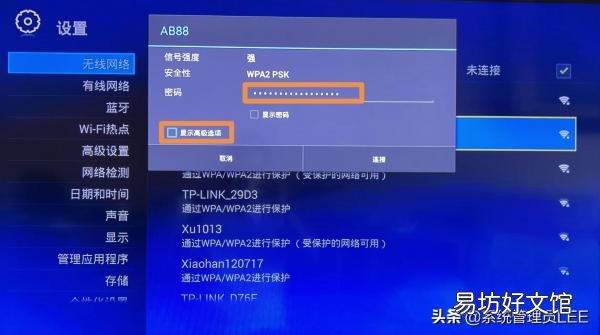
文章插图
3、通过遥控器中的上 , 下 , 左 , 右按钮勾选“显示高级选项”进入下面界面 , 然后向下移动到IP设置选项—选择静态后会多出相关参数设置—IP地址栏中填写自家路由的IP网段—在这里选用192.168.31.200 , 然后依次填写网关、子网掩码、主备DNS等参数 。如果您还不清楚家里的IP网段是什么?请在评论区留言 , 我看到后会一一回复 。

文章插图
4、IPTV模式下 , 默认有线网络是开启状态 。如果想要通过手机投屏到电视的话需要关闭有线网络 。
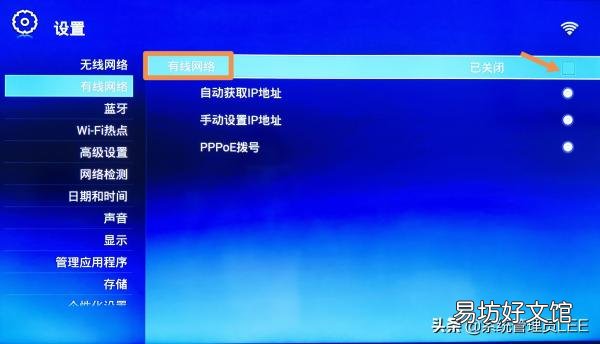
文章插图
5、然后开启无线网络 , 才能实现投屏到电视上 。如果想要看IPTV电视节目时 , 需要在开启有线网络 。
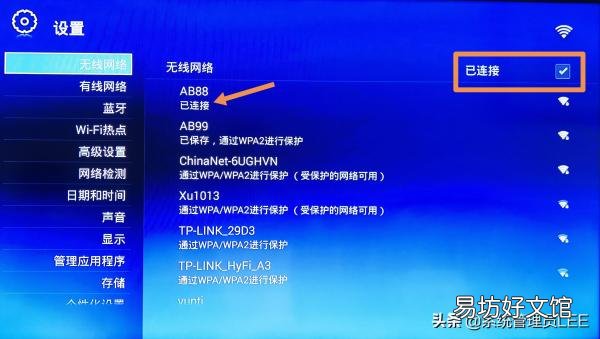
文章插图
6、现在就可以把手机上喜欢的电视、电影等轻松投屏到电视上了 。
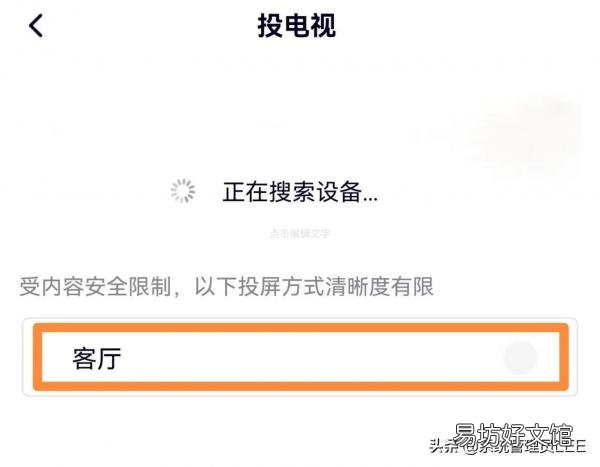
文章插图
【史上最简单设置投屏的方法 192.168.49.1无线投屏教程】 如果大家在使用过程中遇到无法搜索设备或者搜索到设备却无法正常投屏的情况 , 可以在评论区留言 , 我会在第一时间回复您 。
推荐阅读
- 教你excel表格设置超链接教程 超链接怎么弄
- 掌握截屏最简单的5个方法 华为笔记本电脑怎么截屏
- 三种最简单的三星电视投放教程 三星电视投屏设置方法
- 附iPhonex专属铃声下载 苹果x怎么换来电铃声设置
- 全程强制恢复出厂设置方法 华为手机怎么恢复出厂设置教程
- 手把手教你重置路由器方法 华为路由器恢复出厂设置的方法
- 设置十字光标大小步骤一览 cad设置十字光标大小快捷键
- 史上最全360广告关闭方法 360日历广告弹窗怎么关闭
- 1分钟掌握手机快捷功能设置 快捷功能在哪里设置
- 所有浏览器设置IE兼容模式方法 win10ie浏览器在哪里打开



